生活办公过程当中电脑会保留一些图案,因为Win7系统有预览属性,可以直接在窗口内查看,无需运行看图软件,这样方便我们判断图片内容属性。但是有部分用户反映,无法预览图片,看到的是图片的格式图标,这个问题要如何解决?这个通常是设置上出现了问题,下面小编就跟大家分享一下Win7旗舰版无法预览图片的解决方法。
详细如下:
1、我们点击文件夹左上角的组织,在弹出的下拉菜单中我们选择文件夹和搜索选项。
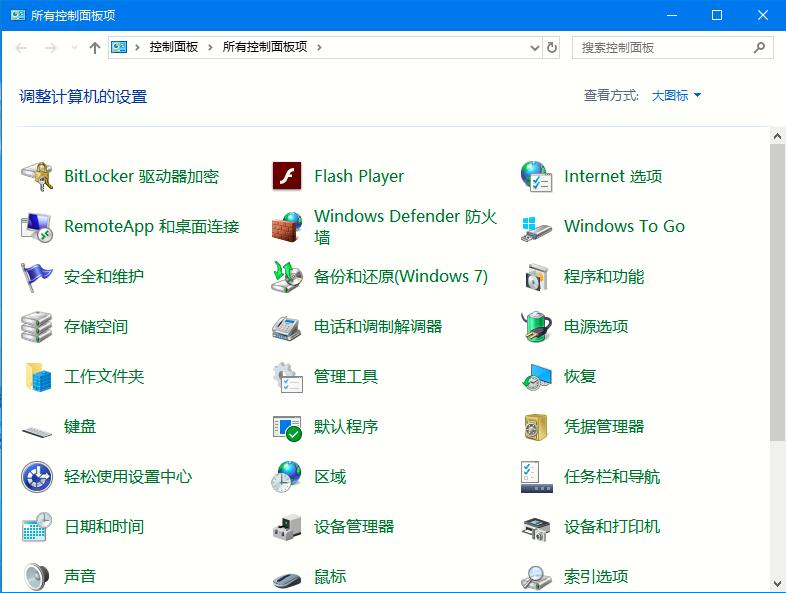
2、选择文件夹和搜索选项之后会弹出文件夹选项对话框,可以对文件夹的一些参数进行设置,主要有常规、查看和搜索三种类型,这里我们选择查看。
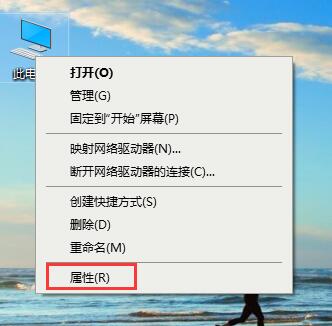
3、在查看标签,我们在高级设置里找到始终显示图标,从不显示缩略图这个选项。我们看到现在这个选项是勾选了的,所以不会显示缩略图,也就是预览了。
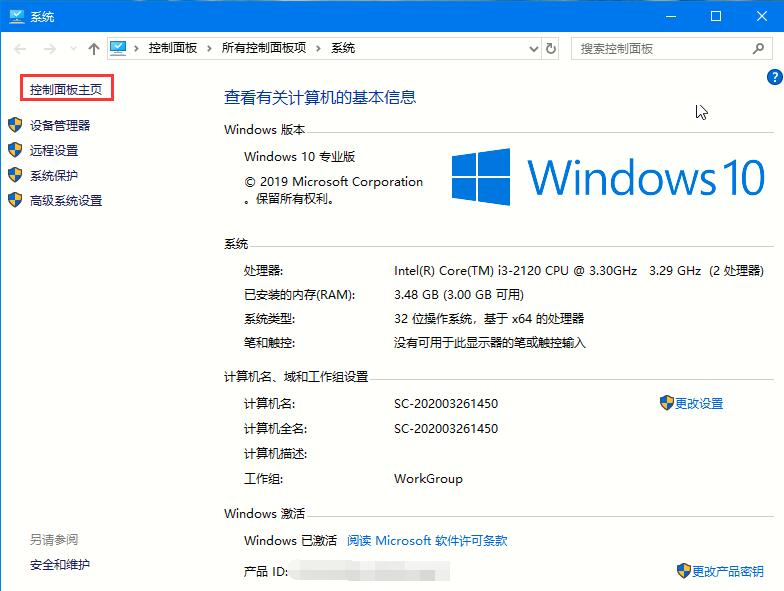
4、我们将始终显示图标,从不显示缩略图这个选项前面的复选框取消勾选,然后确定。返回文件夹之后我们就可以看到图片已经有预览了。
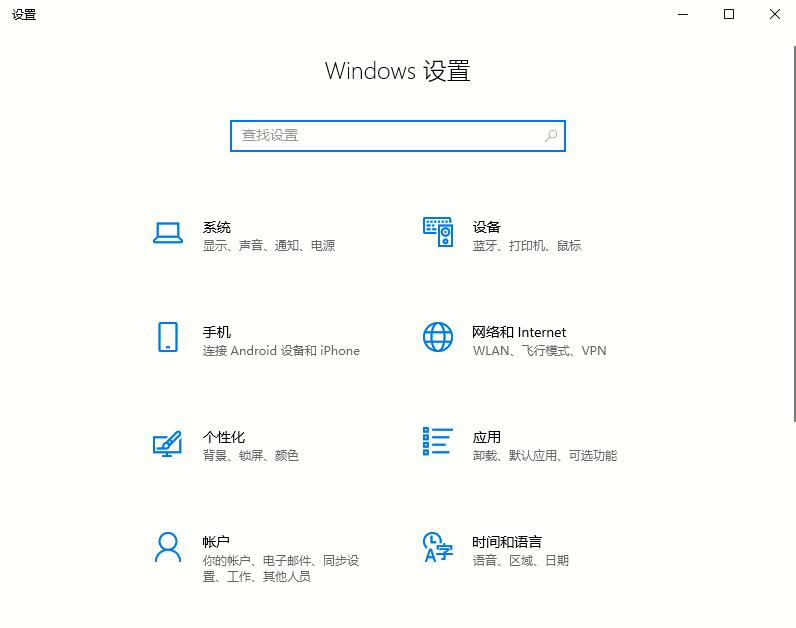
5、当然,我们也可以直接在控制面板中找文件夹选项,然后进文件夹选项进行上述设置。
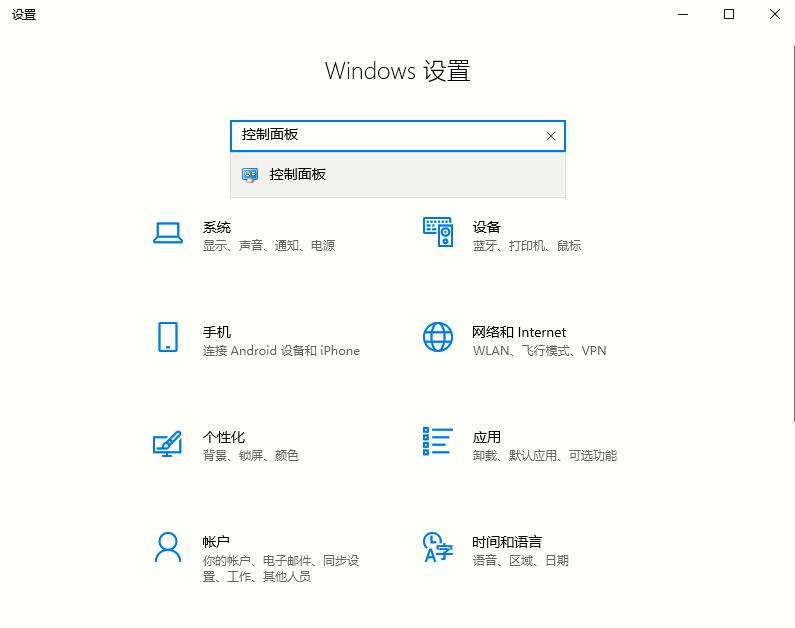
以上就是Win7旗舰版无法预览图片的修复方法,是不是很简单,遇到相同问题的话可以参照操作。
电脑上所有的照片都没有预览图了怎么办?
第一步:双击打开电脑
第二步:点一下“文件”,弹出下拉菜单
第三步:在下拉菜单里点一下“更改文件夹和搜索选项”弹出对话框:
第四步:点一下对话框上面的“查看”
第五步:在高级设置里面找到“始终显示图标,从不显示缩略图“把小框框里面的勾去掉就可以了
不用谢!如果我的回答对你有用,请采纳哟
电脑图片不显示预览图怎么办
其实很多时候,我们在一大堆的图片文件中找自己需要的图片的时候是不会直接根据命令来寻找的,或者是我们在导入图片的时候,其实就没有进行命名的步骤,看图片最直观的 方法 就是看预览图了,那么你知道电脑图片不显示预览图怎么办吗?下面是我整理的一些关于电脑图片不显示预览图的相关资料,供你参考。
电脑图片不显示预览图的解决方法1.首先,我们返回到电脑桌面位置,然后在桌面找到计算机图标并右键点击,选择最后的属性选项。
2.在打开的计算机属性窗口中,我们点击左侧菜单中的高级系统设置,然后在打开的系统属性窗口中将界面切换到高级这一栏,并点击性能下的设置按钮。
3.之后就会出现如下图中所示的界面了,我们在视觉效果这一栏中选中自定义,然后在列表中找到“显示缩略图,而不是显示图标”并勾选上,最后点击确定保存设置即可。
电脑图片不显示预览图的相关 文章 :
1. win7电脑图片预览不能显示怎么办
2. win10照片不能预览怎么办
3. 电脑显示器不显示图像怎么办
4. win7系统图标不显示缩略图该怎么办
